Effetti Speciali ↬ Come Creare Una Pelle Del Viso Perfetta


Ritoccare la pelle del viso con Photoshop![image_thumb[8] image_thumb[8]](https://blogger.googleusercontent.com/img/b/R29vZ2xl/AVvXsEiw9YOg4NPxHR6mxGFFfrvdR6OlYA2VUdWPCL0WRvFV7n0_1OgRB7pidsMuWZviGeQGqe5NLN7mL1-MwhGIyAI58b5xgJhu5jPiKBaEVt5EZgERHjEI_Ck2zoyF4XOzKD2DAbTwAN63BAk/?imgmax=800)
Vediamo come creare un effetto pelle liscia utilizzando il "pennello correttivo al volo", il filtro "sfocatura superficie" e "le maschere di livello".![image_thumb[12] image_thumb[12]](https://blogger.googleusercontent.com/img/b/R29vZ2xl/AVvXsEgUKRDutpRUXAOf-CwOcTYQLM1Cxi-g18r82gJzlD9owFnu9Jj2uQXTffN7yo05kNvLTQlbQXY9_v1pd7Ssy630smztYVi3rDIStWbkLx2QPGr9CCtC8vNk1_a45JALztOzDYu5WfC8p4Y/?imgmax=800) Ci sono molti modi più o meno efficaci per eliminare i difetti della pelle: utilizziamo prima il "pennello correttivo" e poi il filtro "sfocatura superficie".
Ci sono molti modi più o meno efficaci per eliminare i difetti della pelle: utilizziamo prima il "pennello correttivo" e poi il filtro "sfocatura superficie".
Per prima cosa duplichiamo il livello e lo etichettiamo come "pelle".
 Poi valutiamo se ci sono imperfezioni del viso che vanno corrette. Difetti che non verrebbero eliminati da una semplice sfocatura.
Poi valutiamo se ci sono imperfezioni del viso che vanno corrette. Difetti che non verrebbero eliminati da una semplice sfocatura. A questo punto selezioniamo il "pennello correttivo al volo" scegliendo di volta in volta una dimensione simile
A questo punto selezioniamo il "pennello correttivo al volo" scegliendo di volta in volta una dimensione simile ![image_thumb[16] image_thumb[16]](https://blogger.googleusercontent.com/img/b/R29vZ2xl/AVvXsEjZxNfwJHHDA4BFETJQKChoMc9KIEn_ki64sAPbx6QQqbJvkkFchhLclGz-VwJWj6UFsCBZVD6AgmViWKuTDHoGdVArXVNgO1X-Y_7nebTD4D1a-zXeZA2a7pHlDWyVcLAjR835srhc69M/?imgmax=800) alla dimensione dell’imperfezione da correggere e le nascondiamo una ad una con una breve pennellata. A volte basta anche solo un click!
alla dimensione dell’imperfezione da correggere e le nascondiamo una ad una con una breve pennellata. A volte basta anche solo un click! Al livello pelle applichiamo quindi il filtro sfocatura superficie: Filtro-->Sfocatura-->Sfocatura superficie:
Al livello pelle applichiamo quindi il filtro sfocatura superficie: Filtro-->Sfocatura-->Sfocatura superficie:  Quindi impostiamo il Raggio a 20 pixel e la Soglia a 14 livelli.
Quindi impostiamo il Raggio a 20 pixel e la Soglia a 14 livelli. A questo punto la pelle del viso é liscia e con pochi difetti ma tutto l’insieme risulta troppo sfocato, i capelli, le labbra e il collo sembrano innaturali.
A questo punto la pelle del viso é liscia e con pochi difetti ma tutto l’insieme risulta troppo sfocato, i capelli, le labbra e il collo sembrano innaturali. Per risolvere questo problema applicheremo una maschera di livello al livello pelle.
Per risolvere questo problema applicheremo una maschera di livello al livello pelle.
⇉La maschera di livello è un immagine che viene associata al livello al quale viene applicata, normalmente viene impostata tutta nera (nascondi tutto) o tutta bianca (mostra tutto). La loro funzione è di controllare la visibilità del livello a cui è associata, rispetto al livello sottostante, in base al principio che nero nasconde e bianco mostra; dove poi abbiamo gradazioni di grigio l’immagine sarà più o meno trasparente a seconda che il grigio sia più o meno intenso.
Per dare o togliere visibilità, si possono usare pennello o gomma, che, se impostati con un opacità e un flusso al 100%, toglieranno o daranno visibilità in modo assoluto, altrimenti regolando queste due opzioni creeranno una sorta di trasparenza più o meno marcata.Nel nostro caso, dobbiamo applicare la sfocatura del livello pelle al livello sottostante lasciando inalterate le zone che non vogliamo sfocare (capelli, labbra, collo).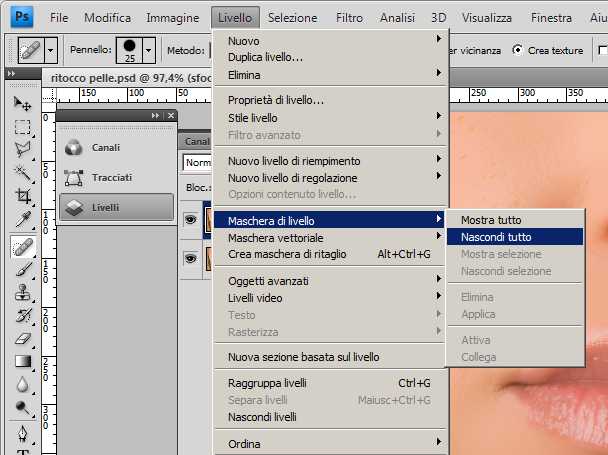
Applichiamo la maschera di livello al livello pelle con Livello⇝Maschera di livello⇝Nascondi tutto.
Nel livello pelle apparirà una finestrella colorata di nero (➩il nero nasconde) quella è la maschera di livello. A questo punto occorre disegnare nella maschera di livello con un pennello bianco per rendere visibili le parti di pelle sfocate.
![image_thumb[20] image_thumb[20]](https://blogger.googleusercontent.com/img/b/R29vZ2xl/AVvXsEi03npKqQGas3A945zumNIXuGZqZKbrwADkg3n0O7BScuKd4v0Wc22RmHfOjyVwaNAbTjitGupEj_jrYlfSxBakVa_cJExu-zJVFTekD_wSBLfO9x-o4Yf3KGud7TtPDzQ0e0j1F97zbbc/?imgmax=800)
Accertatevi che la maschera di livello sia selezionata (dovrebbe già essere contornata di bianco) se non lo fosse cliccateci sopra; scegliete un pennello piuttosto grande (80-120 pixel) di colore bianco e impostate opacità e flusso al 50%.
![image_thumb[23] image_thumb[23]](https://blogger.googleusercontent.com/img/b/R29vZ2xl/AVvXsEgO3sffwETng9I3EJL1gBiXJQbTrRMMkZVDu2kQUod71zh16X_puh9oBMRBIbI_jOsZx5Bvw3m-los-1K3aDgt73M73K9AzbTx4cmRRwsHyIkquy-amejJu82xaSXSsNptVIZYeeABGDz4/?imgmax=800)
Pennellate, quindi, ripetutamente sul viso per evidenziare la sfocatura della pelle. Potete notare che nella maschera di livello incominceranno ad apparire le vostre pennellate: di colore grigio dove le pennellate saranno scarse, e sempre più bianche dove le pennellate sono più frequenti. ![image_thumb[26] image_thumb[26]](https://blogger.googleusercontent.com/img/b/R29vZ2xl/AVvXsEjd6xL1wZtvsLMn_k4-ZJbfJC289MBgfObJA6w2YUzVbGfbul7BTE8oGKLHwZp5-KSF5C3mKK49u2fuODY2NP7oPv89QG5cGKftJdq8bOhPJ94nCuQAR8PMY03KMSbWF_HJ_RAvtubhUJU/?imgmax=800)
Non bisogna esagerare soprattutto in quelle parti di viso dove si potrebbe creare una marcata differenza tra lo sfocato e il nitido, come sul contorno delle labbra o degli occhi.
Questo è il risultato:

Ecco come era l’originale:





![image_thumb[8] image_thumb[8]](https://blogger.googleusercontent.com/img/b/R29vZ2xl/AVvXsEiw9YOg4NPxHR6mxGFFfrvdR6OlYA2VUdWPCL0WRvFV7n0_1OgRB7pidsMuWZviGeQGqe5NLN7mL1-MwhGIyAI58b5xgJhu5jPiKBaEVt5EZgERHjEI_Ck2zoyF4XOzKD2DAbTwAN63BAk/?imgmax=800)
![image_thumb[12] image_thumb[12]](https://blogger.googleusercontent.com/img/b/R29vZ2xl/AVvXsEgUKRDutpRUXAOf-CwOcTYQLM1Cxi-g18r82gJzlD9owFnu9Jj2uQXTffN7yo05kNvLTQlbQXY9_v1pd7Ssy630smztYVi3rDIStWbkLx2QPGr9CCtC8vNk1_a45JALztOzDYu5WfC8p4Y/?imgmax=800)


![image_thumb[16] image_thumb[16]](https://blogger.googleusercontent.com/img/b/R29vZ2xl/AVvXsEjZxNfwJHHDA4BFETJQKChoMc9KIEn_ki64sAPbx6QQqbJvkkFchhLclGz-VwJWj6UFsCBZVD6AgmViWKuTDHoGdVArXVNgO1X-Y_7nebTD4D1a-zXeZA2a7pHlDWyVcLAjR835srhc69M/?imgmax=800)




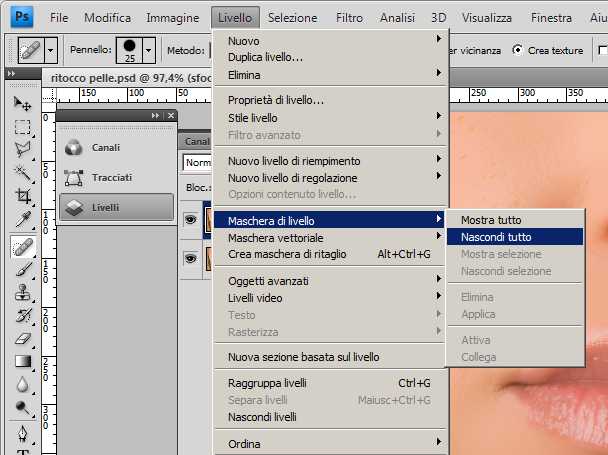
![image_thumb[20] image_thumb[20]](https://blogger.googleusercontent.com/img/b/R29vZ2xl/AVvXsEi03npKqQGas3A945zumNIXuGZqZKbrwADkg3n0O7BScuKd4v0Wc22RmHfOjyVwaNAbTjitGupEj_jrYlfSxBakVa_cJExu-zJVFTekD_wSBLfO9x-o4Yf3KGud7TtPDzQ0e0j1F97zbbc/?imgmax=800)
![image_thumb[23] image_thumb[23]](https://blogger.googleusercontent.com/img/b/R29vZ2xl/AVvXsEgO3sffwETng9I3EJL1gBiXJQbTrRMMkZVDu2kQUod71zh16X_puh9oBMRBIbI_jOsZx5Bvw3m-los-1K3aDgt73M73K9AzbTx4cmRRwsHyIkquy-amejJu82xaSXSsNptVIZYeeABGDz4/?imgmax=800)
![image_thumb[26] image_thumb[26]](https://blogger.googleusercontent.com/img/b/R29vZ2xl/AVvXsEjd6xL1wZtvsLMn_k4-ZJbfJC289MBgfObJA6w2YUzVbGfbul7BTE8oGKLHwZp5-KSF5C3mKK49u2fuODY2NP7oPv89QG5cGKftJdq8bOhPJ94nCuQAR8PMY03KMSbWF_HJ_RAvtubhUJU/?imgmax=800)


Nessun commento:
Posta un commento